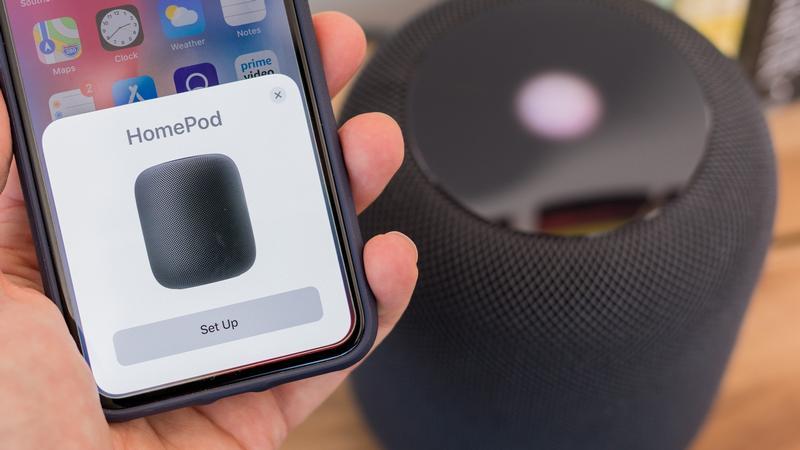Ponieważ HomePod można skonfigurować tylko dla jednej osoby naraz, możesz zdecydować się na zmianę iPhone’a lub iPada podłączonego do głośnika – dzięki czemu uzyskasz dostęp do swoich Wiadomości lub Notatek lub masz subskrypcję Apple Music i swojego partnera
Innym powodem, dla którego możesz chcieć zresetować HomePod, jest gra.
Istnieją dwa sposoby resetowania HomePod.
Jak zresetować HomePod bez ustawionego iPhone’a
Jeśli chcesz zresetować HomePod, ale nie masz dostępu do iPhone’a lub iPada, który był używany podczas konfiguracji (być może zdecydowałeś się na przykład ustawić rodzinę HomePod na swoim iPhonie, a nie na swoich małżonkach), oto czego potrzebujesz
- Odłącz HomePod.
- Podłącz ponownie HomePod.
- Natychmiast naciśnij i przytrzymaj górę HomePod – nie zwlekaj lub HomePod uruchomi się przed oknem resetowania.
- Kontynuuj naciskanie, aż zobaczysz czerwone migające światło i Siri będzie mówić.
- Po usłyszeniu trzech sygnałów dźwiękowych można zwolnić urządzenie HomePod.
Postępuj zgodnie z tym przewodnikiem, aby skonfigurować HomePod.
Jak zresetować HomePod za pomocą iPhone’a, który ustawiłeś
Jeśli chcesz zresetować HomePod, możesz również użyć iPhone’a lub iPada użytego do konfiguracji.
- Otwórz aplikację Home na iPhonie lub iPadzie używanym do konfiguracji HomePod.
- Naciśnij i przytrzymaj ikonę HomePod w aplikacji domowej.
- Stuknij w Szczegóły.
- U dołu ekranu Ustawienia dotknij opcji Usuń akcesoria.
- Stuknij Usuń, aby potwierdzić, że chcesz go usunąć.
Będziesz wtedy mógł ponownie ustawić HomePod zgodnie z przewodnikiem powiązanym z powyższym.